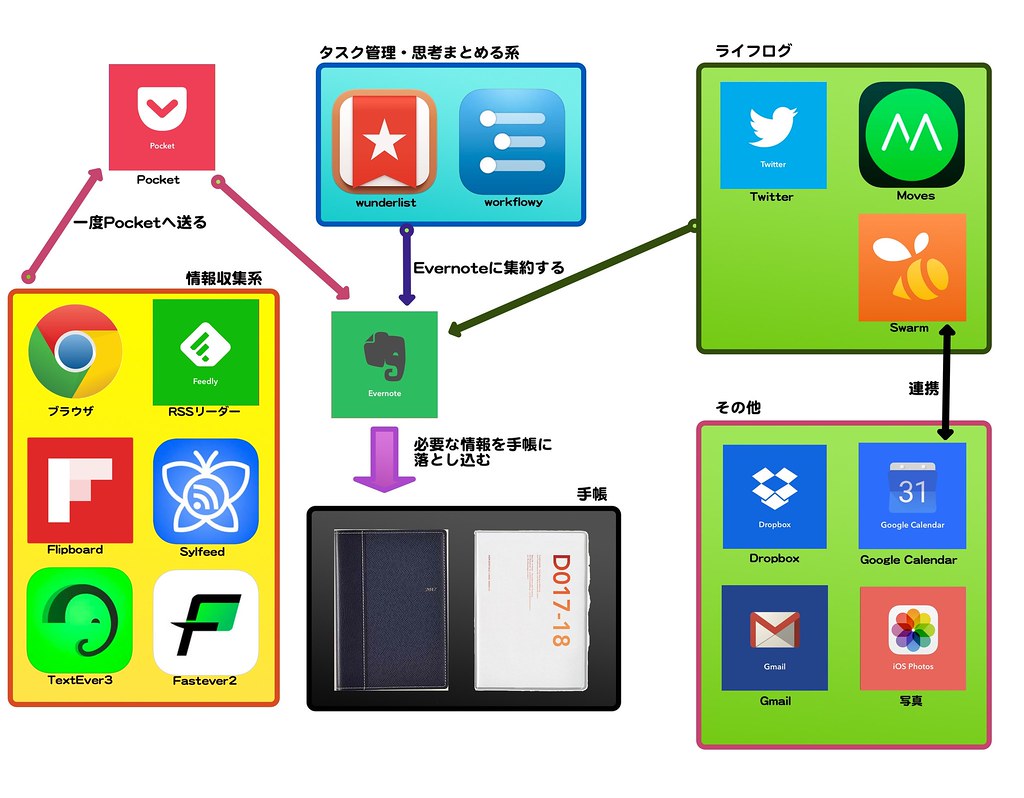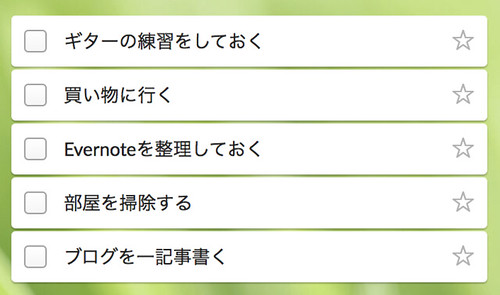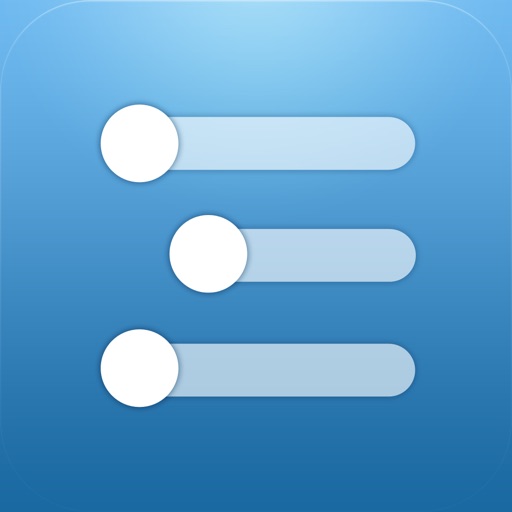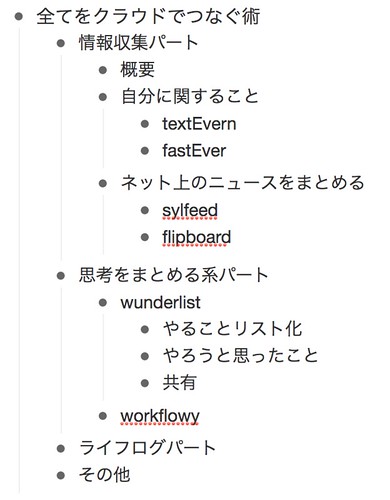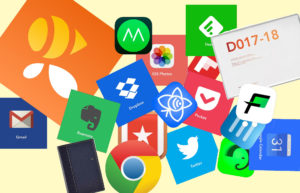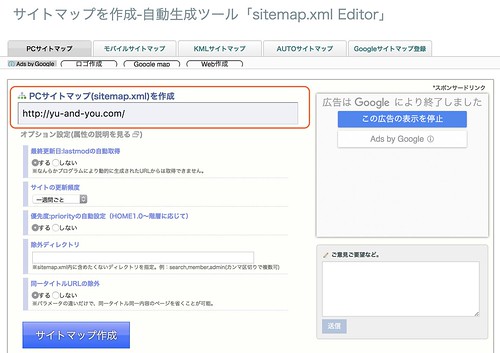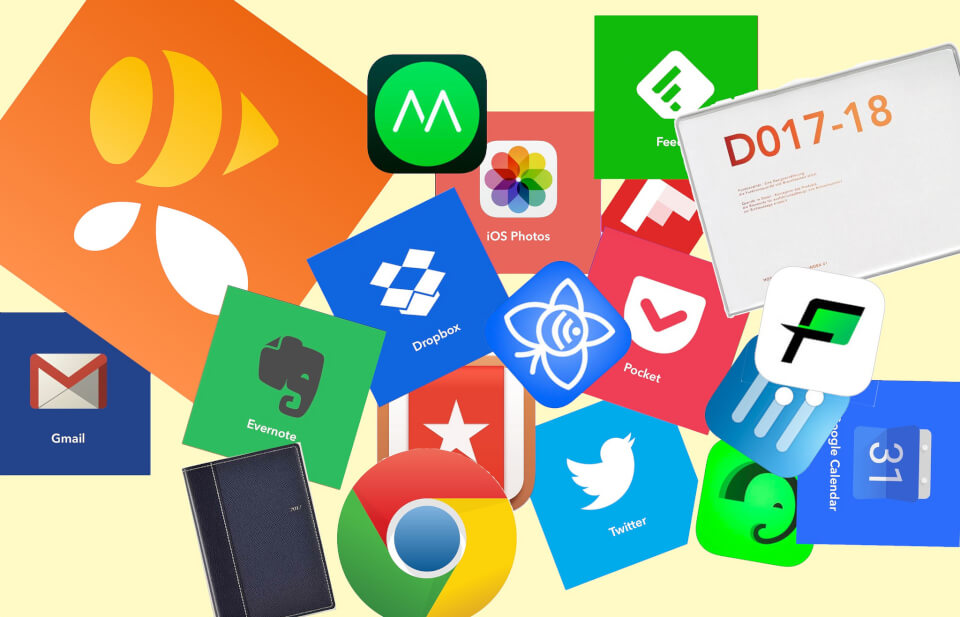
こんにちは。
ゆうです。
今日は仕事休みなんですが、あいにくの天気で外に出るのが面倒です。
多分、このままダラダラと家で過ごしてしまうんでしょうね…。
さて、前回よりクラウドにていろいろな情報を集約し、実生活に活かそうではないか!という話をしています。
たくさんの情報をうまく扱って、よりよい毎日を送れたら…と願うばかりです。
今回のお話、大きく分けると以下の4つのパートに分かれます。
前回はこの中の1番「情報収集パート」についてお話しました。
今回はその続きで「思考をまとめる系パート」をご紹介したいと思います。
情報のフロー
各パートの紹介に移る前に、全体図を確認しておきましょう。
この図は前回紹介したものと同じです。
基本はEvernoteに情報が集中、最終的にEvernoteから具体的な予定として手帳に落とし込まれるという流れです。
今回はこの中の真ん中上、「タスク管理・思考まとめる系」の部分についてお話していこうと思います。
思考まとめる系パート
ここでは「wunderlist」というtodoリストを作るアプリと、以前も紹介した「workflowy」という2つのアプリを使っています。
このパートに関しては、必ずしもEvernoteを経由しない時もあり、直接手帳に書き込まれることもあります。
手帳に対するインプットソースは少ないほうが運用しやすいけれど、それらの原則を無視した方がやりやすい時があるなら、それはそれでも構わないと思います。
やることをまとめる
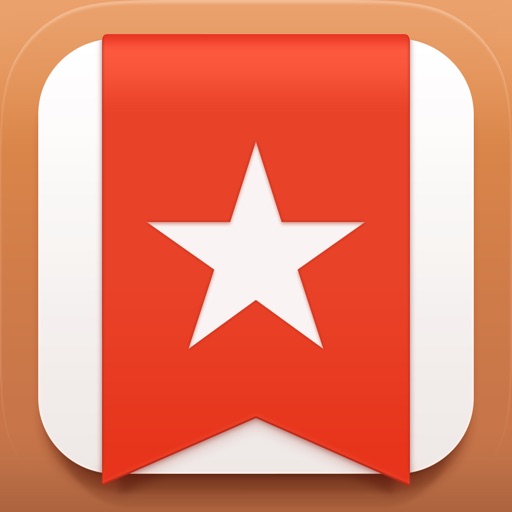
- 短期のやることを書き出してリスト化する
- 今度やろうと思ったことを蓄積しておく
- 誰かとやることリストを共有する
短期のやることを書き出してリスト化する
これに関してはほぼ文字通りで、朝一に今日中に終わらせなければならないことを全部先に書き出して、それを見ながら仕事をするといった使い方です。
こんな感じ。
今日は休みなので、こんな内容ですが、仕事の日ならもうちょっとまともな(?)内容が並びます。
GTDの方法論に近いでしょうか?
やること先に書き出して、あとは迷わずこれに従って処理していくだけ。
この方法にすると、途中でやることに迷ったり、次にやることは何だっけ?などと悩む時間もなくなり、結果的に仕事のスピードは上がるように思います。
この使い方をする時には、パソコン上にwunderlistが開きっぱなしになっています。
今後やろうと思ったことを蓄積しておく
こちらに関してはEvernoteと役割が被っている部分も正直あると思います。
ですが、Evernoteが何となくやってみたいなーくらいのものを貯めているのに対して、wunderlistはよし、コレやろうと思ったことが入っているというような感じです。
ある程度、それをやるのに時期の見通しが立っている時にwunderlistを使っているようなイメージです。
これに関してはもっと違ったいい方法があるかもしれません。
Evernoteに入れておいて「すぐやりたい」「近い内にやりたい」というタグ付けをすることでカバーすることが出来るとも思います。
でも、なぜかずっとこの使い分けでwunderlist使ってるんですよね。
画面を開くまでのタップ数の差かもしれません。
Evernoteは検索かけるまでに手数が多いので、こっちの方がシンプルにリストを眺めるのに楽なのは確かだと思うんです。
両方やってみて、好きな方を本運用するので構わないと思います。
誰かとやることリストを共有する
同じプロジェクトを進めている仲間と同じリストを共有することが出来ます。
何がどこまで進んだの?
どこまで終わってて、何がまだなの?
というのが、一目瞭然になります。
こちらでタスクを追加すれば全員のところにそのタスクが現れ、誰かがそのタスクを終わらせれば◯◯さんが◯◯のタスクを完了させましたと全員に通知が行きます。
やってみると非常に便利です。
何も仕事だけでなくても、家族と共有するのもいいと便利だと思います。
共通の買い物リストを作っておくと買い忘れもなく、かつダブって買うこともない。
お子さんの行事とか何とか、そういうのでも使い方は掘り下げられるかもしれませんね。
この共有機能、かなり便利なのでぜひ使ってみてくださいね。
リストをPDF化してEvernoteに入れる
パソコン版のwunderlistからだと、リストを印刷することが出来ます。
印刷ページからPDF出力をして、Evernoteに入れておくと長期目標の管理も出来るかと思います。
自分がやるのは今後やろうと思ったことを蓄積しておくの項目で書いたことを、Evernoteに突っ込んだり、印刷して手帳に貼っておくことです。
目につくところにやろうと思ったリストがあると、思い出す回数も増えて、結果的にそれに早く着手するようになります。
また、GDT風に今日やることを全部書きだして、wunderlistを画面に表示させっぱなしにしておくと言いましたが、画面に表示させる代わりに印刷したものをデスクの隅に置いておくのでも構わないと思います。
考えを掘り下げ、まとめる
workflowyの使い方上級編ー複数の情報源をミックスして超まとめを作る
アウトライナーと呼ばれるアプリで、要は親子関係を付けて箇条書きリストを作っていけるアプリです。
一つテーマを決めて、それについて深く掘り下げる、作業工程を分解していくなど、そういった作業に非常に向いていると思います。
例えばこんなような感じです。
昨日からの記事をざっくり書くとこんなような感じになるわけです。
こうやって骨組みを作ってから、ブログの本文を書き始めることもあります。
同じように分解したり、骨組みを組み立てたりして目標を管理することも出来ます。
自分が今取り組んでいることをリスト化、それを分解して段階を踏みながら実行するにはどうしたらいいか?など、長期の目標に関してはこちらで管理している場合が多いです。
ある程度、分解して実行出来るようになってきたら、あとは手帳にいつやるか?ということを落とし込んでいくだけです。
ちなみにこの辺りのやり方も詳しく書いたことがあるので、よかったら読んでみてくださいね。
手帳術超まとめ「自分の時間を予約してやりたいことをどんどんやる」
Evernoteに落とし込む
Evernoteに落とし込むべきか否かと聞かれると、正直どちらでもよい、が答えになると思います。
自分の場合、workflowy上である程度考えや段取りがまとまった時点で、PDF化してEvernoteに入れておきます。
これはEvernoteを見れば一通りの情報が揃っているという状態を作るためであって、Evernote側で情報の運用をするわけではありません。
あくまでEvernote上にもデータがある。
でも、実際に運用しているのはworkflowy上ですよという状態です。
仮にEvernoteに入れないとすると、Evernoteを検索してみて「あれ?ない」となり、workflowy上を検索して見つかるという手順になります。
これが面倒だと思う人はやはりEvernoteに入れてしまって、とことん一元化を進める。
別になきゃないでworkflowyを検索すればいいんでしょ?くらいの人は、一手間かけてまでEvernoteに入れる意味は薄いかもしれません。
これもやってみていいなと思う方で進めてみるのがいいと思います。
手帳に落とし込む
パソコン上で作業を分解したら、それをいつどうやるかを手帳に落とし込んで行きましょう。
頭の中やパソコン上で考えるだけでなくて、更にそれらをやってみるところまで行かないと意味がありません。
これに関してもこの記事が参考になるので、ぜひ読んでみてください。
手帳術超まとめ「自分の時間を予約してやりたいことをどんどんやる」
まとめ
今日は全てをクラウドでつなぐ術の内、思考をまとめる系パートのお話をしました。
前回のEvernoteに思いつきをどんどん入れていくというのが、アイデアの源泉を集める作業だったのに対して、今回の記事ではそれらのアイデアをどのようにして育てていくのか?というところに焦点が当たっていたと言ってもいいかもしれません。
やることをはっきりさせて、迷う時間を減らす。
出てきたアイデアはきちんと育てる術を知らなければならない。
そして、最後は全てEvernoteに収め情報を一元化していきましょう、というお話です。
次回はライフログについてお話したいと思います。
このお話もきっと面白いですよ。
全自動でツイートしたことや、行った場所と時間がEvernoteに記録されていくんですから。
今日は情報整理の中から、思考をまとめることに関して書いてみました。
全貌は以下のようになっています。
ぜひまた読みに来てくださいね。
昨日よりほんのちょっとステキな明日があなたに訪れますように。